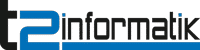PowerPoint – endlich effizient
Was Sie gegen Ineffizienz und falsche Informationen in PowerPoint-Präsentationen tun können.
Erinnern Sie sich noch daran, wie Sie Ihre letzte PowerPoint-Präsentation erstellt haben? Wie lange haben Sie z. B. nach bestimmten Folien oder Bildern gesucht, die Sie wiederverwenden wollten? Wie lange haben Sie dafür benötigt, eine gefundene Folie zum wiederholten Mal auf den neuesten Stand zu bringen? Und wann war das letzte Mal, dass Sie eine Präsentation erhalten oder gesehen haben, die veraltete oder sogar falsche Informationen enthielt?
Die Kosten und Schäden, die einem Unternehmen durch Mängel bei der Präsentationserstellung seiner Mitarbeiter entstehen, reichen bei großen Unternehmen schnell bis in die Millionen. Veraltete und falsche Informationen führen zu Vertrauensverlust, können Business-Deals kosten und somit die Umsätze verringern. Die Kosten für Effizienzverluste und Doppelarbeit lassen sich schätzen. Nach einer Studie¹ werden 30% aller Folien recycelt, die Erstellung dauert im Schnitt 9 Stunden. Schnell ist eine Stunde durch Suchen und wiederholtes Anpassen von Folien verloren. Multiplizieren Sie den Stundensatz der Mitarbeiter mit der Anzahl an Präsentationen, die sie pro Jahr erstellen, und sie erhalten eine Größenordnung.
Wie schaffen es also Unternehmen, ihre Mitarbeiter zu befähigen, Änderungen in PowerPoint-Präsentationen besser zu kontrollieren, mit administrativen Strategien und unterstützender Software, mit dem Ziel, dass sie effizient arbeiten und immer aktuelle Inhalte nach den aktuellen Vorgaben präsentieren, um die Ziele des Unternehmens bestens zu erreichen?
Wie eine Lösung aussehen kann: Ein Szenario
Um herauszuarbeiten, wie eine Gesamtlösung aussehen kann, stellen Sie sich einmal folgendes Ziel-Szenario vor: Ein Außendienstmitarbeiter eines Unternehmens, Herr Schmidt, muss für ein Kundenberatungsgespräch am folgenden Tag eine neue auf den Kunden zugeschnittene Präsentation zusammenstellen.
Früher war Herr Schmidt nicht sehr effizient bei dieser Aufgabe. Er brauchte oft Input von mehreren Abteilungen, der nicht immer vorhanden oder aktuell war. Das Zusammenfügen der Folien hat auch sehr viel Zeit gekostet, sodass er die Zeit hauptsächlich damit verbracht hat, anstatt das Gespräch perfekt vorzubereiten. Die Einführung einer neuen Arbeitsweise und eines spezifischen Tools haben dies enorm verbessert und Herr Schmidt kann sich nun viel besser auf das wichtige Gespräch konzentrieren.
Als Erstes erstellt Herr Schmidt eine neue leere Präsentation mit der aktuellen PowerPoint-Vorlage. Zuvor hatte er bereits eine ähnliche Präsentation erstellt, die er ebenfalls wiederverwenden möchte. Dafür hat er eine Suchmaschine, die ihm zu bestimmten Begriffen und Schlagwörtern die gewünschten einzelnen Folien auch aus seinem Folienbestand anzeigt. Gefundene Folien fügt er in seine aktuelle Präsentation direkt ein.
Herr Schmidt verwendet außerdem Folien zu speziellen Themen aus der Unternehmensbibliothek. Die Unternehmensbibliothek wird von wenigen Autoren bereitgestellt, die seit der Einführung des neuen Verfahrens vor einer Veröffentlichung einer veränderten Folie immer automatisch prüfen können, ob es Änderungskonflikte gibt und die Folien den Corporate-Design-Vorgaben entsprechen. So kann Herr Schmidt immer die richtigen Informationen verwenden.
Außerdem hat Herr Schmidt eine Menge von Corporate-Vorlagen im direkten Zugriff, um schnell neue Folien im passenden Design zu erstellen. Zum Abschluss muss er nur seine Präsentation gegen die Corporate-Design-Vorgaben automatisch überprüfen lassen und die Präsentation ist fertig für das Gespräch.
Welche Good Practices und Tools Sie für die Realisierung nutzen können
Was das Szenario umschreibt, ist die Verwaltung von Folien, die von verschiedenen Beteiligten erstellt und verändert und von anderen konsumiert werden. Abbildung 1 stellt dar, wie informationserzeugende Abteilungen in einem Unternehmen Folien an die Informationsverbraucher liefern. Diese Informationen, d. h. die Folien, liegen sowohl lokal auf den Computern der Mitarbeiter als auch zentral in einer Folienbibliothek. Zwischen den verschiedenen Speicherungsorten der Folien werden Folien ausgetauscht. Das bedeutet, dass alle diese Speicherungsorte auf Änderungen überwacht werden müssen, um Folien aktuell zu halten.
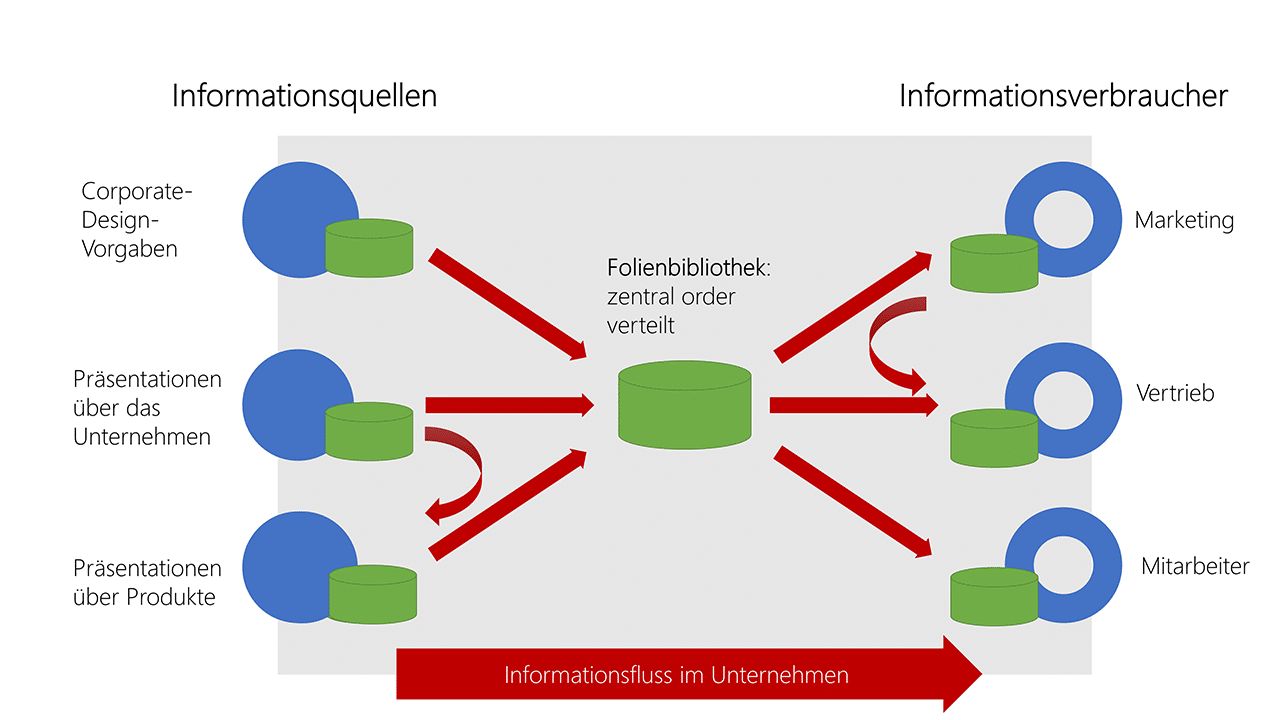
Abbildung 1: In einer Folienbibliothek werden im Unternehmen Folien bereitgestellt
Aus der Abbildung wird deutlich, dass es neben einer strukturierten, zentral zugänglichen Folienbibliothek mit Suchfunktion außerdem eine Verknüpfung mit lokalen Präsentationen, eine Aktualisierungsfunktion und eine Konflikterkennung geben muss. Auch können Folien lokal von den Mitarbeitern (den Verbrauchern) kopiert werden, was zusätzlich überwacht werden muss. Auf der Seite der Folienerstellung sind ebenfalls die Überwachung und ein Freigabeprozess erforderlich. Im Folgenden werden Wege aufgezeigt, wie Sie die Infrastruktur möglichst schlank implementieren können, die Inhalte effektiv strukturieren und den Freigabeprozess unterstützen können.
Folienbibliothek: Infrastruktur für Verwaltung und Suche
Ähnlich wie im beschriebenen Szenario werden in der Softwareentwicklung Änderungen am Quellcode mithilfe von Versionskontrollsystemen (VCS) gelöst. Die bekanntesten VCS sind wohl Git, CVS und SVN. Die Verfahren sind in allen ähnlich gelöst. Sie ermöglichen eine zentrale Verwaltung aller Dateien inkl. Versions- und Änderungsmanagement auf einem Server. Entwickler „checken“ bestimmte Versionsstände lokal auf ihren Computer aus, bearbeiten diese und „committen“ Änderungen zurück auf den Server, der diese in die Dateien integriert. Da es sich hier um Textdateien handelt, ist es möglich, dass mehrere Personen gleichzeitig Änderungen an einer Datei durchführen. Für das Dokumenten- bzw. im Speziellen für das Präsentationsmanagement kann auch bereits ein Microsoft SharePoint genügen.
Für das Präsentationsmanagement mit einem VCS oder SharePoint ist allerdings zu berücksichtigen, dass diese nur ganze Präsentationsdateien als Einheit begreifen. Das bedeutet, wird nur eine Folie geändert, gilt gleich die gesamte Präsentation und damit alle anderen darin enthaltenen Folien als geändert. Ein paralleles Bearbeiten und ggf. Verschmelzen von Änderungen ist nicht möglich.
Für die oben beschriebene Problematik, einzelne Folien in einer Präsentation aktualisieren zu können, gibt es speziell für diesen Zweck entwickelte Systeme. Eins davon ist SlideKick, welches Folien, Folienbausteine und Icons als eigene Einheiten betrachtet und diese einzeln zur Bearbeitung „ausgecheckt“ werden können. Geänderte Folien können „committet“, Konflikte erkannt und verschmolzen werden. Auch können Änderungen von jemand anderem in die lokale Kopie übernommen werden. SlideKick lässt sich einfach mit einem VCS oder mit der vorhandenen IT-Infrastruktur (z. B. SharePoint, OneDrive, Netzlaufwerke) koppeln, um die Features von den verschiedenen Tools am besten auszunutzen.
In Präsentationen zu suchen, wird in einem VCS oder einem Netzlaufwerk gar nicht, und lokal oder in einem SharePoint nur rudimentär unterstützt. Gibt man dort Suchbegriffe ein, bekommt man zwar als Treffer die Präsentationen zurückgeliefert, aber es ist nicht ersichtlich, auf welchen Folien der Präsentation der Suchbegriff gefunden wurde. Für eine Wiederverwendung von Folien ist es immer notwendig, eine Präsentation zu öffnen und die Folien darin zu finden.
SlideKick löst auch diese Herausforderung, indem es als Suchergebnisse einzelne Folien in einem PowerPoint-Viewer zurückliefert. Diese können ausgewählt und in die aktuelle Präsentation eingefügt werden, ohne dass die zugehörige Präsentation geöffnet werde muss. Neben einer Volltextsuche mit Wildcards können Folien auch anhand von zugeordneten Stichwörtern oder dem letzten Bearbeitungsdatum wiedergefunden werden.
Folienbibliothek: Strukturierung der Inhalte
Um die Inhalte der lokalen oder zentralen Folienbibliotheken besser zu verwalten und Folien schneller wiederzufinden, eignet sich ein aus dem Konfigurationsmanagement (KM) für komplexe Software-Projekte bekanntes Verfahren. Eine der ersten Aufgaben im KM ist die Identifikation und Katalogisierung der sogenannten Konfigurationseinheiten, also der zu überwachenden Einheiten.²
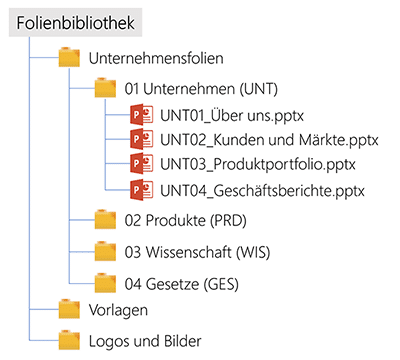
Abbildung 2 : Unternehmensfolien werden identifiziert und katalogisiert
Auf das Folienmanagement übertragen bedeutet es, dass zunächst ein Set an einzelnen Folien, Logos und freigegebene Bilder, die verwaltet werden sollen, ausgewählt werden. Neben Unternehmensfolien werden auch die PowerPoint-Vorlage und PowerPoint-Templates im Corporate Design in der Folienbibliothek allen Mitarbeitenden zur Verfügung gestellt.
Als nächstes wird die Struktur festgelegt. Welches sind die Themen, zu denen Sie ein Folienset benötigen? Für jedes Thema sollte es einen eigenen Ordner geben und bestenfalls sollte dieser Ordner einen langen Bezeichner und eine Kurzbezeichnung erhalten. Eine Nummerierung bietet sich an, wenn die Reihenfolge wichtig ist. Für das oben beschriebene Szenario könnte die Folienbibliothek, wie Abbildung 2, bspw. die Ordner „01 Unternehmen (UNT)“, „02 Produkte (PRD)“, „03 Wissenschaft (WIS)“ und „04 Gesetze (GES)“ enthalten.
Die bereits vorhandenen Folien werden diesen Ordner zugeordnet und in Präsentationsdateien aufgesplittet. Geben Sie auch diesen Präsentationen einen sprechenden Namen und fügen Sie als Präfix den Kurzbezeichner des zugehörigen Ordners und eine Nummerierung hinzu. Auf diese Weise fällt es Ihnen leichter, auf die entsprechenden Folien zu referenzieren. Dasselbe Verfahren können Sie auch für die Benennung Ihrer Bilddateien anwenden. In Abbildung 2 sehen Sie als Beispiel für Unternehmensfolien die Dateien „UNT01_Über uns“ mit Folien zu Mission, Werten und Strategien, „UNT02_Kunden und Märkte“ mit Folien zu Referenzen und Zielgruppen, „UNT03_Produktportfolio“ mit Folien zur Produktpalette, „UNT04_Geschäftsberichte“ mit Folien für Investoren.
Der Freigabeprozess
Um Änderungen an Folien durch die Autoren zu beherrschen, wird ein Freigabeprozess benötigt. Für den Fall, dass Sie SharePoint als Datenbank für das Präsentationsmanagement einsetzen, können Sie über Microsoft Flow sehr einfach eigene Workflows definieren. Der Trigger in diesem Genehmigungsworkflow³ ist eine Änderung oder ein Hinzufügen einer Datei in einem SharePoint-Ordner. Anschließend können automatische Prüfungen wie ein Corporate-Design-Check ausgeführt und Emails an weitere Prüfer gesendet werden.
Bei positiver Prüfung wird die Datei in einen anderen Ordner kopiert und damit veröffentlicht. Falls Sie einen Git-Server verwenden, können Sie eigene Git Hooks definieren, die entweder vor oder nach einem Commit ausgeführt werden. In beiden Fällen erleichtert die Kombination mit SlideKick die Zuordnung eines Änderungsvorschlags für eine Folie enorm. Da SlideKick zu einer Folie speichert, wo diese ursprünglich herkam, kann der Änderungsvorschlag von der autorisierten Person direkt oder in überarbeiteter Form mit einem Klick veröffentlicht werden. Gleichzeitig können die „Informationsverbraucher“ ihre Folien direkt aktualisieren, wenn die Folien geändert wurden.
Alle Informationen direkt in der Toolbar
Der effizienteste Weg, um den Mitarbeitern während der Präsentationserstellung einen schnellen Zugriff auf alle Informationen und Funktionalitäten zu geben, ist diese in der Toolbar von PowerPoint zur Verfügung zu stellen. Die SlideKick-Toolbar in Abbildung 3 zeigt eine Möglichkeit, wie diese aussehen kann.
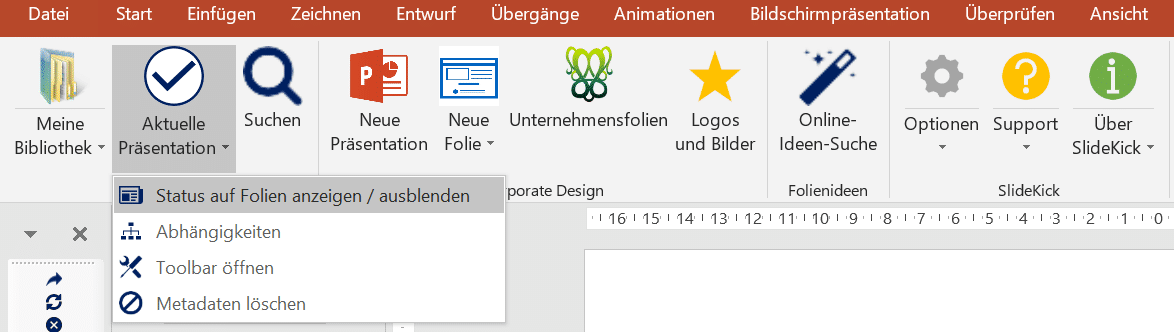
Abbildung 3: Die SlideKick-Toolbar ermöglicht den Autoren und Mitarbeitern einen schnellen Zugriff auf Unternehmensfolien und sofort, Änderungen zu erkennen
Eine neue Präsentation mit der aktuellen PowerPoint-Vorlage kann mit einem Klick erstellt werden. Ein PowerPoint-Template kann über ein Dropdown-Menü ausgewählt und in die aktuelle Präsentation eingefügt werden. Unternehmensfolien sind direkt zugreifbar und können eingefügt werden. Der Status, ob diese anschließend entweder vom Mitarbeiter in der aktuellen Präsentation oder von einem Autor in der Folienbibliothek geändert wurde, ist ebenfalls sofort ersichtlich und kann bei Bedarf aktualisiert werden.
Fazit
Bei der Präsentationserstellung sind große Potentiale zur Effizienz- und Qualitätssteigerung vorhanden, die sich direkt auf Kosten und Umsätze eines Unternehmens auswirken können. Standardisierung von Daten und Prozessen sowie deren toolunterstütze Implementierung sind essentielle Treiber, um diese Situation in den Griff zu bekommen.
Was Sie tun können: Strukturieren Sie Ihre Folien, Vorlagen und Bilder, bestimmen Sie eine IT-Infrastruktur, in der Sie die Daten verwalten, definieren und automatisieren Sie den Freigabeprozess und ermöglichen Sie den Mitarbeitern einen einfachen, direkten Zugriff auf die Daten. Um Änderungen noch besser in den Griff zu bekommen, die Daten schneller wieder zu finden und Ihre Marke insgesamt zu stärken, eignet sich eine spezialisierte Software wie SlideKick, die sich mit wenig Aufwand in Ihre bestehende IT-Infrastruktur integrieren lässt.
Hinweise:
Interessieren Sie sich für weitere Tipps aus der Praxis? Testen Sie unseren wöchentlichen Newsletter mit interessanten Beiträgen, Downloads, Empfehlungen und aktuellem Wissen.
Hier finden Sie weitere Information zu SlideKick.
[1] Use and evaluation of presentation software von Thielsch und Perabo (2012)
[2] DIN ISO 10007: Qualitätsmanagement – Leitfaden für Konfigurationsmanagement
[3] Flow of the Week: If you Approve a new file in SharePoint, move it to a different folder, Stephen Siciliano, Principal Group PM Manager, Microsoft Flow, 2016

Dr. Anne-Therese Körtgen
Dr. Anne-Therese Körtgen ist Gründerin von SlideKick Software, einem Unternehmen, dass sich auf die Erstellung von PowerPoint-Addins spezialisiert hat, um PowerPoint-Präsentationen besser, schneller und gemeinsam zu erstellen. Als promovierte Software-Ingenieurin arbeitete sie in den Funktionen IT Beraterin, Assistentin der Geschäftsführung, sowie Prozess-Architektin in einem Versicherungskonzern. Aus eigener Erfahrung weiß sie sehr gut, welche wichtige Rolle PowerPoint-Präsentationen in der Kommunikation spielen und kennt die Probleme, die mit der Folienerstellung einhergehen.